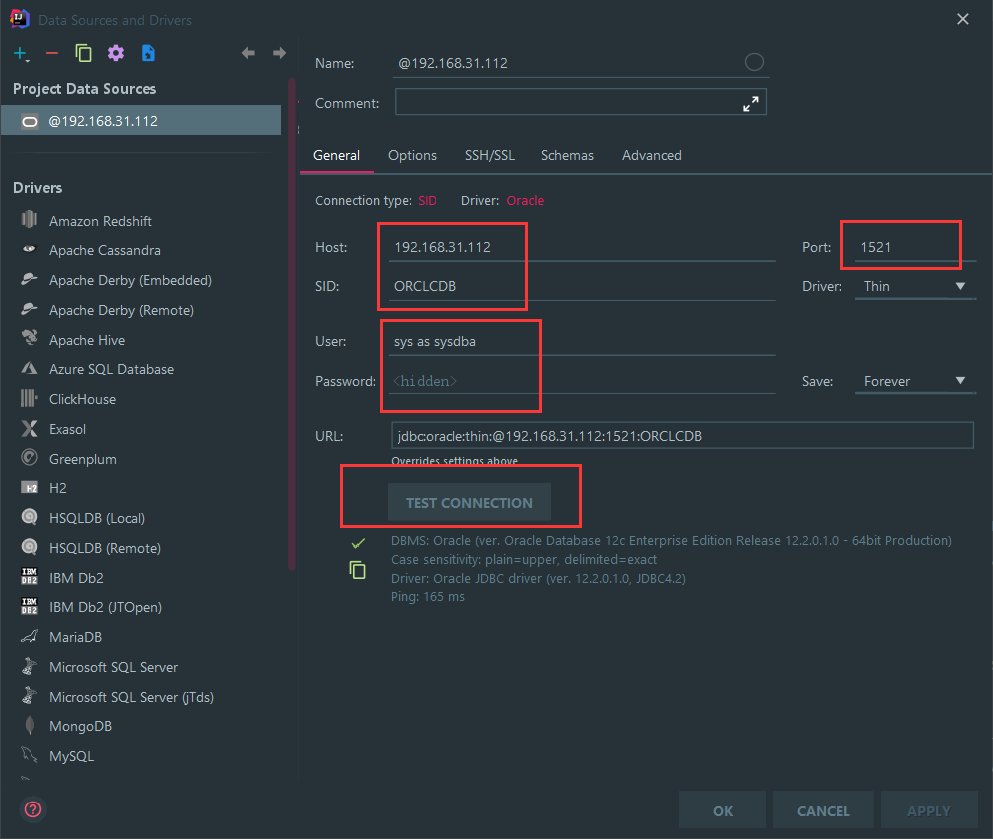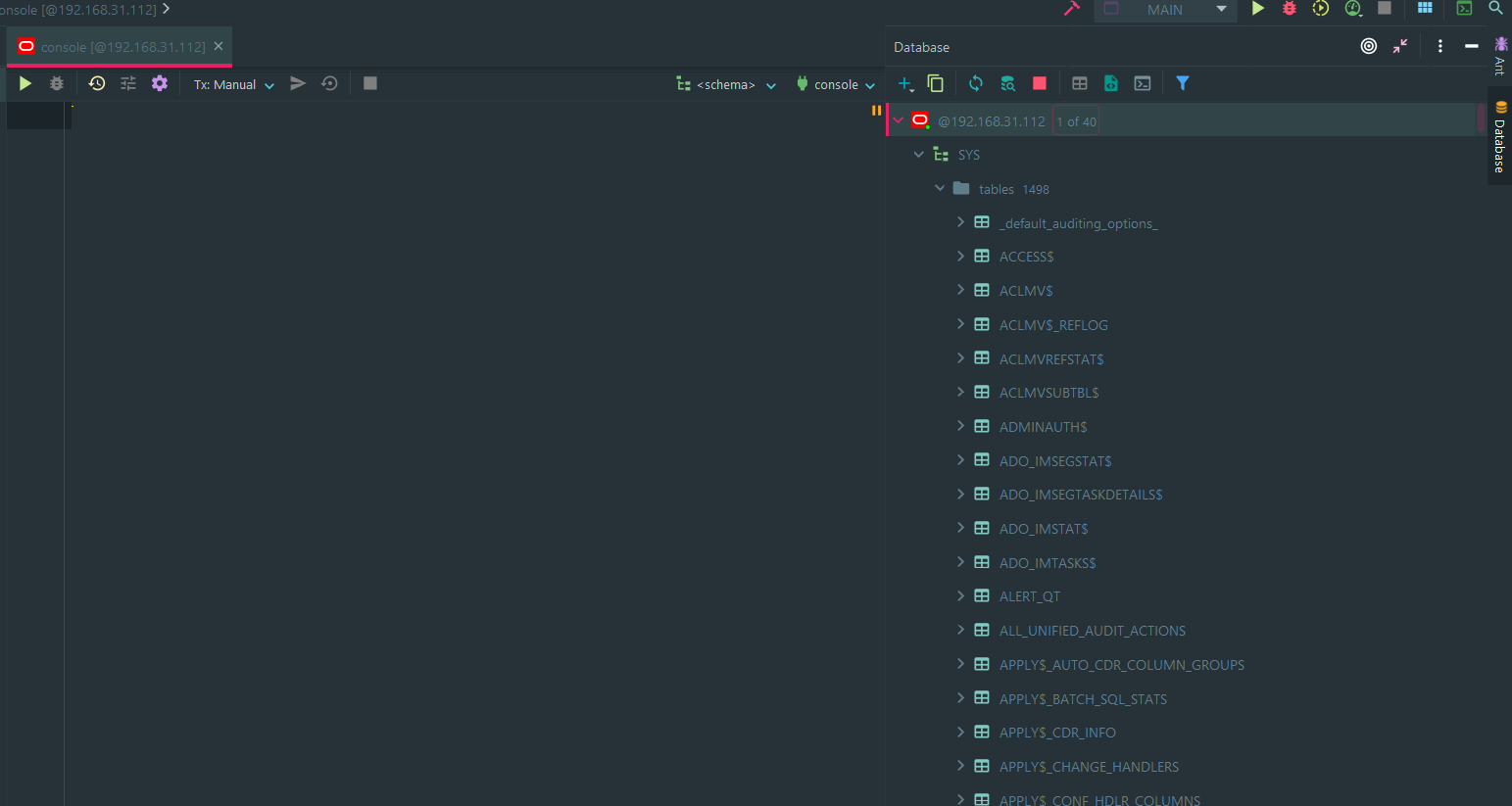若无特殊说明,文中的 “网络畅通” 自行解决
安装 Docker
Windows
检查必需项
- 控制面板 -> 程序和功能 -> 启用或关闭
Windows功能 -> 勾选HyperV和Containers-> 确定 -> (待运行完成)重启电脑 - 必须启用
HyperV和Containers
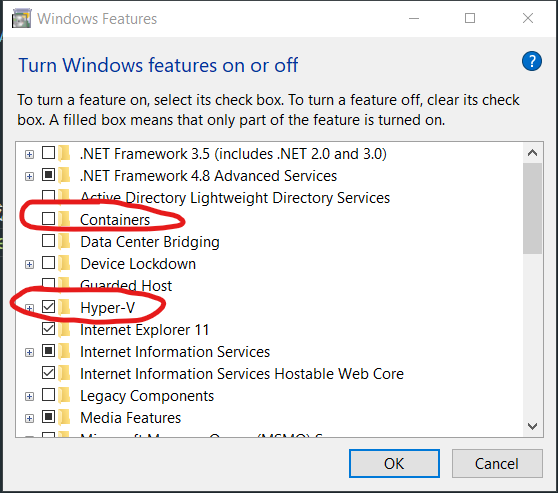
- 如果启用或关闭
Windows功能里面没有上述两项,继续这一步,有则跳到下一步
将下述脚本分别复制黏贴保存为
HyperV.cmd和Containers.cmd
或者直接从这里 下载
然后使用管理员身份运行
- 启用
HyperV
1 | rem require Administrator |
- 启用
Containers
1 | rem require Administrator |
安装 docker
- 保证网络畅通
- 浏览器打开 https://www.docker.com/products/docker-desktop
- 选择自己的版本
- 下载
- 双击安装
- 一切默认,一直点下一步
- 安装完成
- 如果出现
Docker Desktop requires Windows 10 Pro...
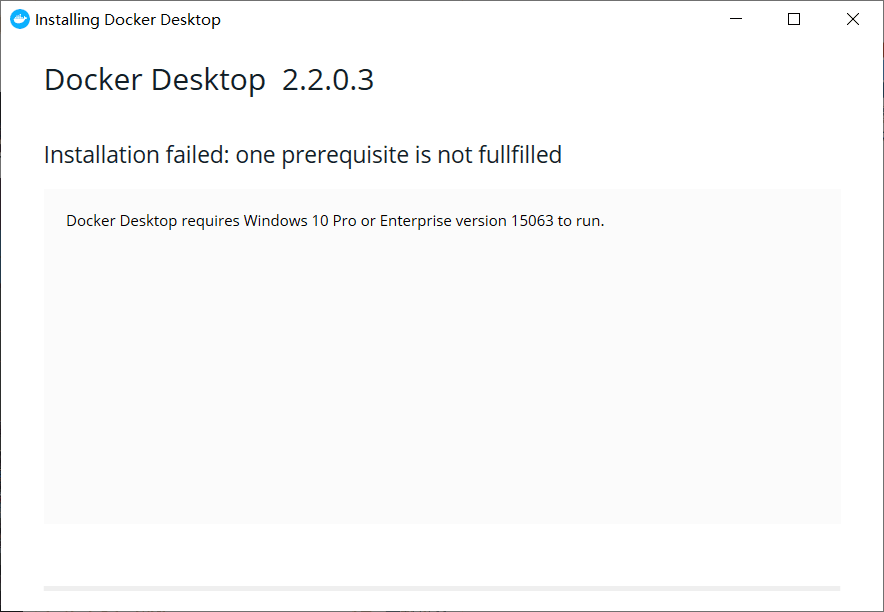
Win + R打开运行,输入regedit回车- 导航到
Computer\HKEY_LOCAL_MACHINE\SOFTWARE\Microsoft\Windows NT\CurrentVersion - 修改
EditionID值为Professional即可 - 重新执行第五步
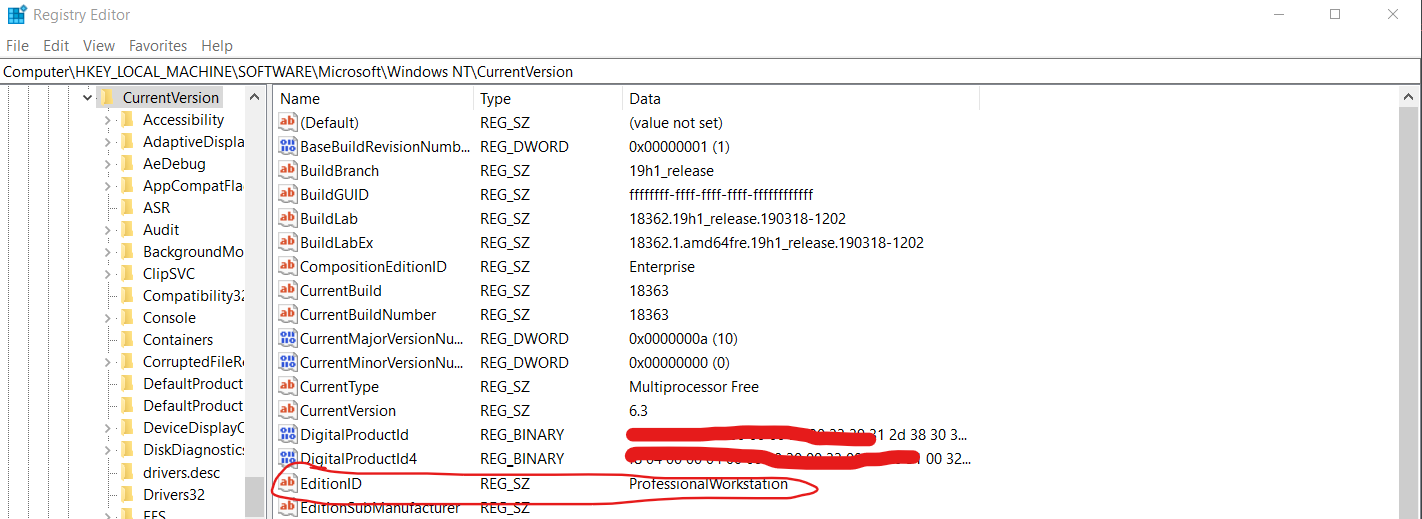
Ubuntu
sudo apt-get update && sudo apt install docker.io -y
获取镜像
- 保证网络畅通
- 打开 https://www.docker.com/
- 点击
Get Started旁边的Sign In - 有账号直接登录,没账号就点击
Sign Up进行注册 - 登录以后打开 https://hub.docker.com/_/oracle-database-enterprise-edition
- 点击
Proceed to Checkout - 填写必要信息并提交
- 在页面右侧,我们可以看见
docker pull store/oracle/database-enterprise:12.2.0.1 - 打开
powershell或bash - 设置命令行代理 (Windows 现在只能通过设置系统变量的方式给命令行设置代理) -> See: 命令行代理方式
docker login使用docker info去查看登录信息,如果没有Username这一行则没有登陆- 填写必要信息,密码无回显
- Run:
docker pull store/oracle/database-enterprise:12.2.0.1 - 耐心等待
- 你也可以从别人已有的镜像 Copy 一份给自己
docker image save 12a359cd0528 > oracle_12.2.0.1.tardocker image load < oracle_12.2.0.1.tar- 耐心等待,直到输出一长串字符(假设为:12a359cd0528)
docker image tag 12a359cd0528 store/oracle/database-enterprise:12.2.0.1- 输入
docker images即可看见镜像
Run
- 容器正常运行最低要求为:8GB磁盘空间和2GB RAM
- 其中
<Oracle-DB>为容器名称, 默认用户名和密码为sys和Oradoc_db1
docker run -d -it --name <Oracle-DB> -p 1521:1521 -p 5500:5500 store/oracle/database-enterprise:12.2.0.1- Example:
docker run -d -it --name oracle -p 1521:1521 -p 5500:5500 store/oracle/database-enterprise:12.2.0.1 - 使用
docker ps -a来查看暴露的端口和运行状态 - 如果启动失败先确认自己是否已经登录
- 使用
docker logs oracle查看错误信息
通过 IDEA 进行远程管理/连接 [可选]
启用 API
Window
- 双击
docker图标 - 在
General界面勾选Expose daemoon on tcp://... - 在
Docker Engine界面添加"ip": "0.0.0.0" - 点击
Apply & Restart
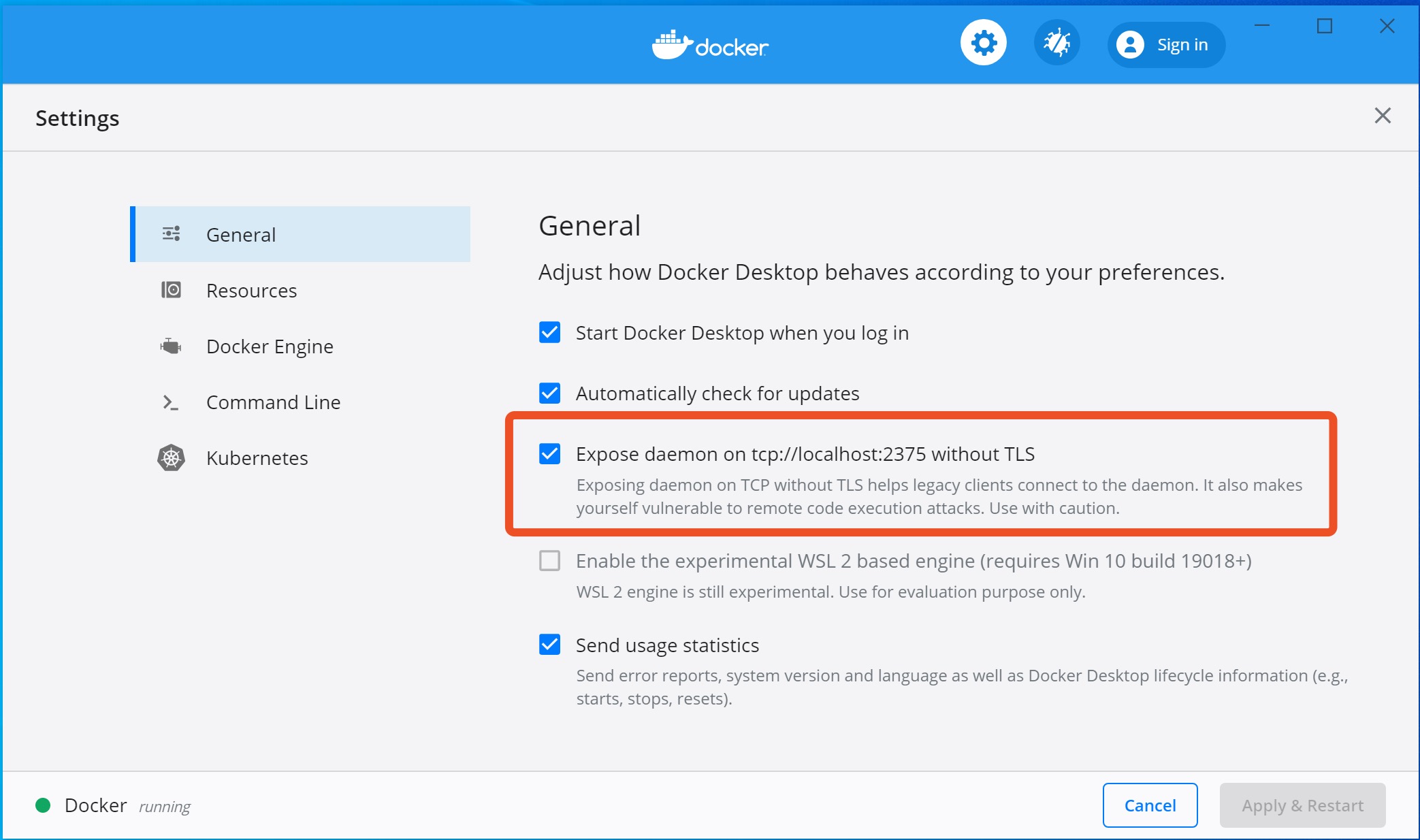
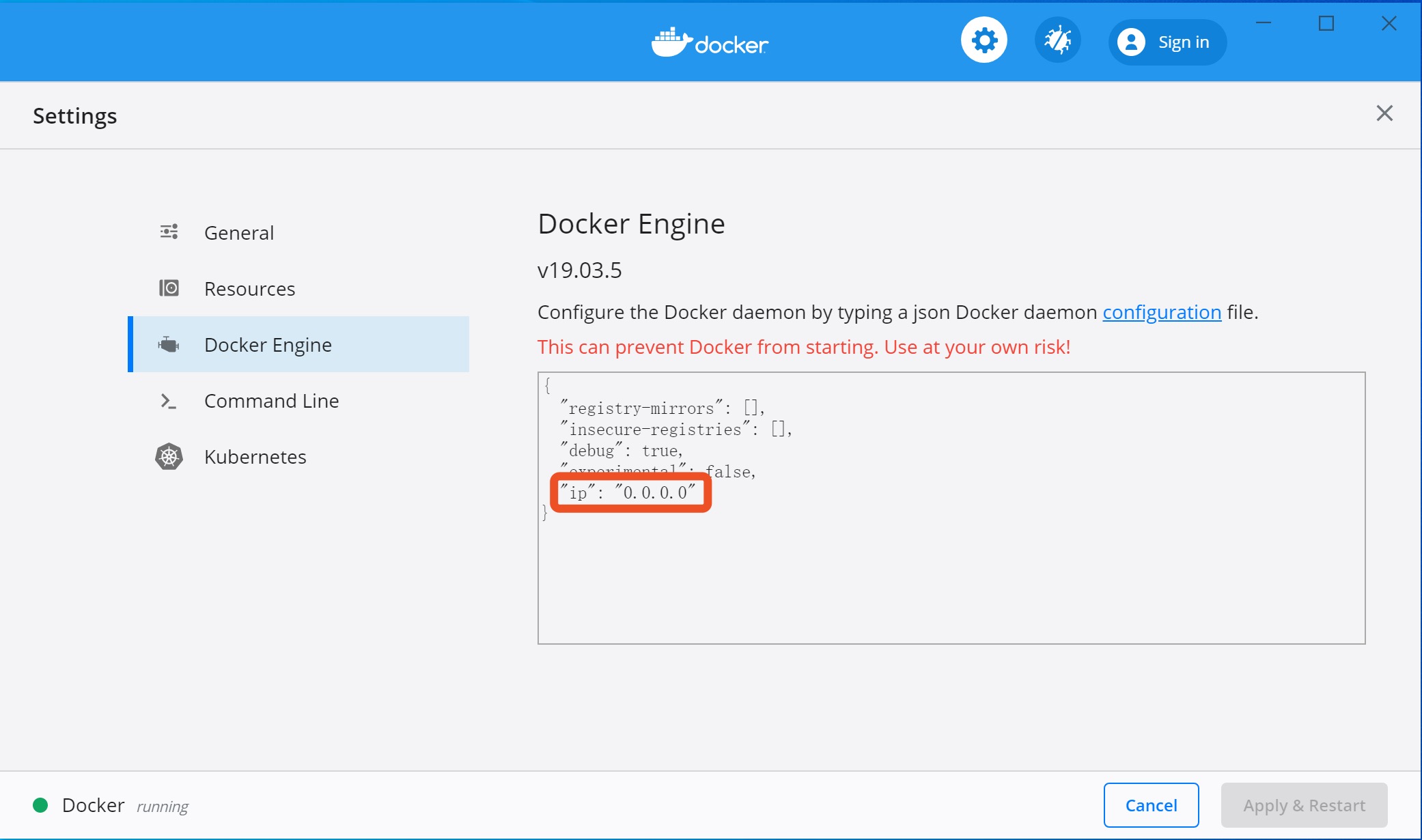
Ubuntu
vim /etc/systemd/system/docker.service.d/startup_options.conf- 修改
ExecStart=/usr/bin/docker daemon为ExecStart=/usr/bin/docker daemon -H fd:// -H tcp://0.0.0.0:2375 sudo systemctl daemon-reload && sudo systemctl restart docker.servicecurl http://localhost:2375/version应该会返回一个关于当前版本的json信息
IDEA 连接
- 打开:
Setting -> Build, Execution, Deployment -> Docker - 点击 “+” 号
- 选择
TCP socket - 根据自己的情况,在
Engine API URL输入对应的URL - 点击ok
- 等待连接
- 连接成功
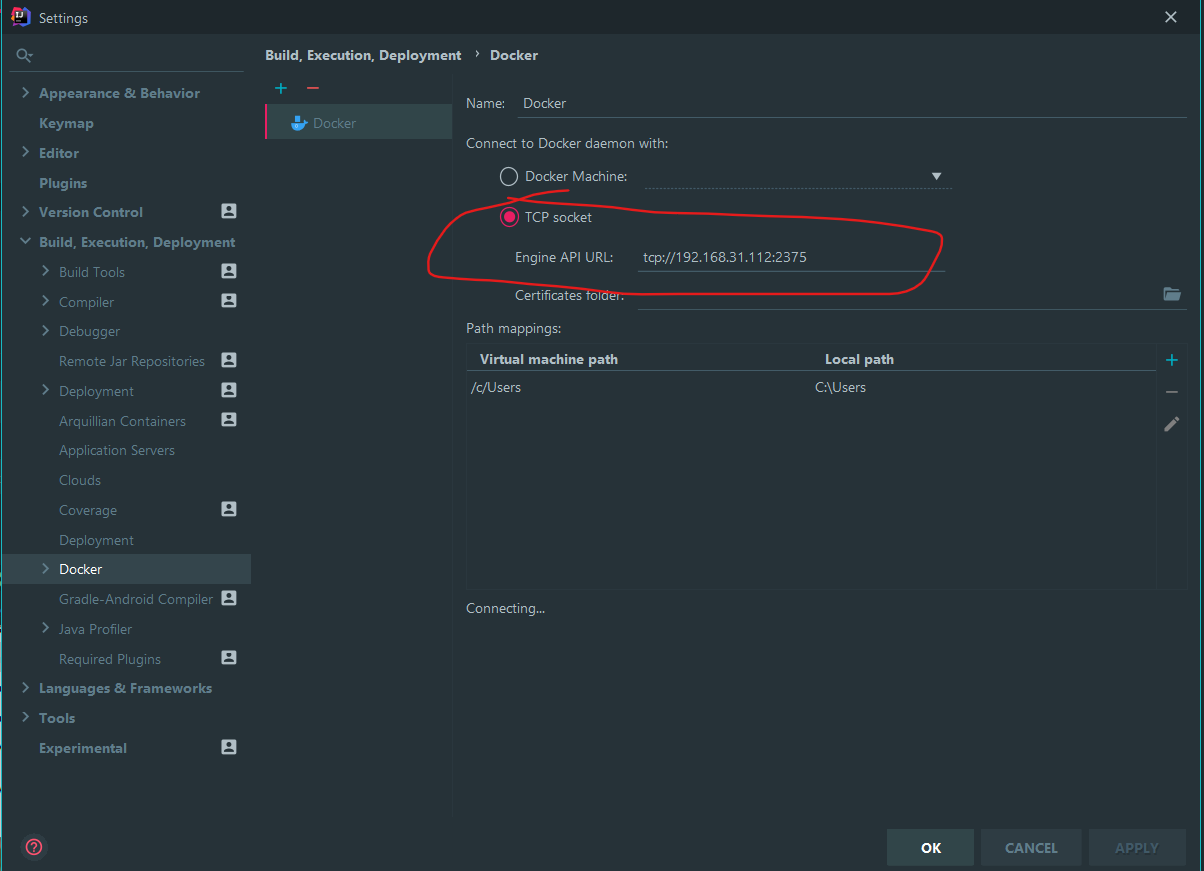
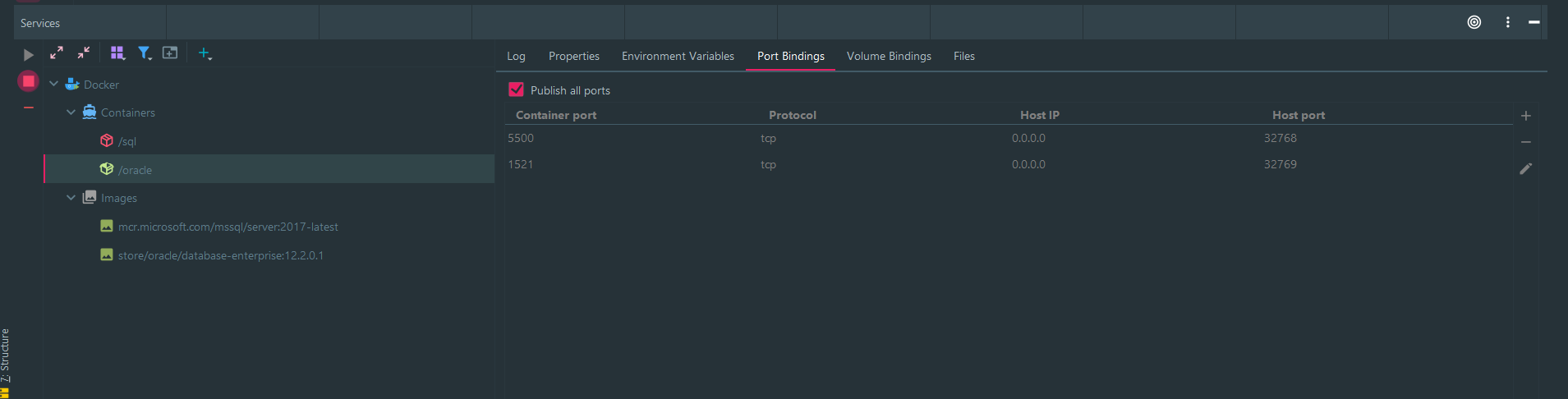
连接数据库